Cara mengekspor plot matplotlib dengan latar belakang transparan
Anda dapat menggunakan sintaks dasar berikut untuk mengekspor plot Matplotlib dengan latar belakang transparan:
savefig(' my_plot.png ', transparent= True )
Perhatikan bahwa argumen default untuk savefig() adalah Transparent=False .
Dengan menentukan transparan=True kita dapat menyimpan gambar Matplotlib dengan latar belakang transparan.
Contoh berikut menunjukkan cara menggunakan sintaksis ini dalam praktiknya.
Contoh: Ekspor plot Matplotlib dengan latar belakang transparan
Kode berikut menunjukkan cara membuat plot garis di Matplotlib dan menyimpan plot dengan latar belakang transparan:
import matplotlib. pyplot as plt
#define x and y
x = [1, 4, 10, 15]
y = [5, 7, 21, 22]
#create line plot
plt. plot (x, y)
#add title and axis labels
plt. title (' Title of Plot ')
plt. xlabel (' XLabel ')
plt. ylabel (' Y Label ')
#save plot with transparent background
plt. savefig (' my_plot.png ', transparent= True )
Jika saya menavigasi ke lokasi di komputer saya tempat gambar disimpan, saya dapat melihatnya:
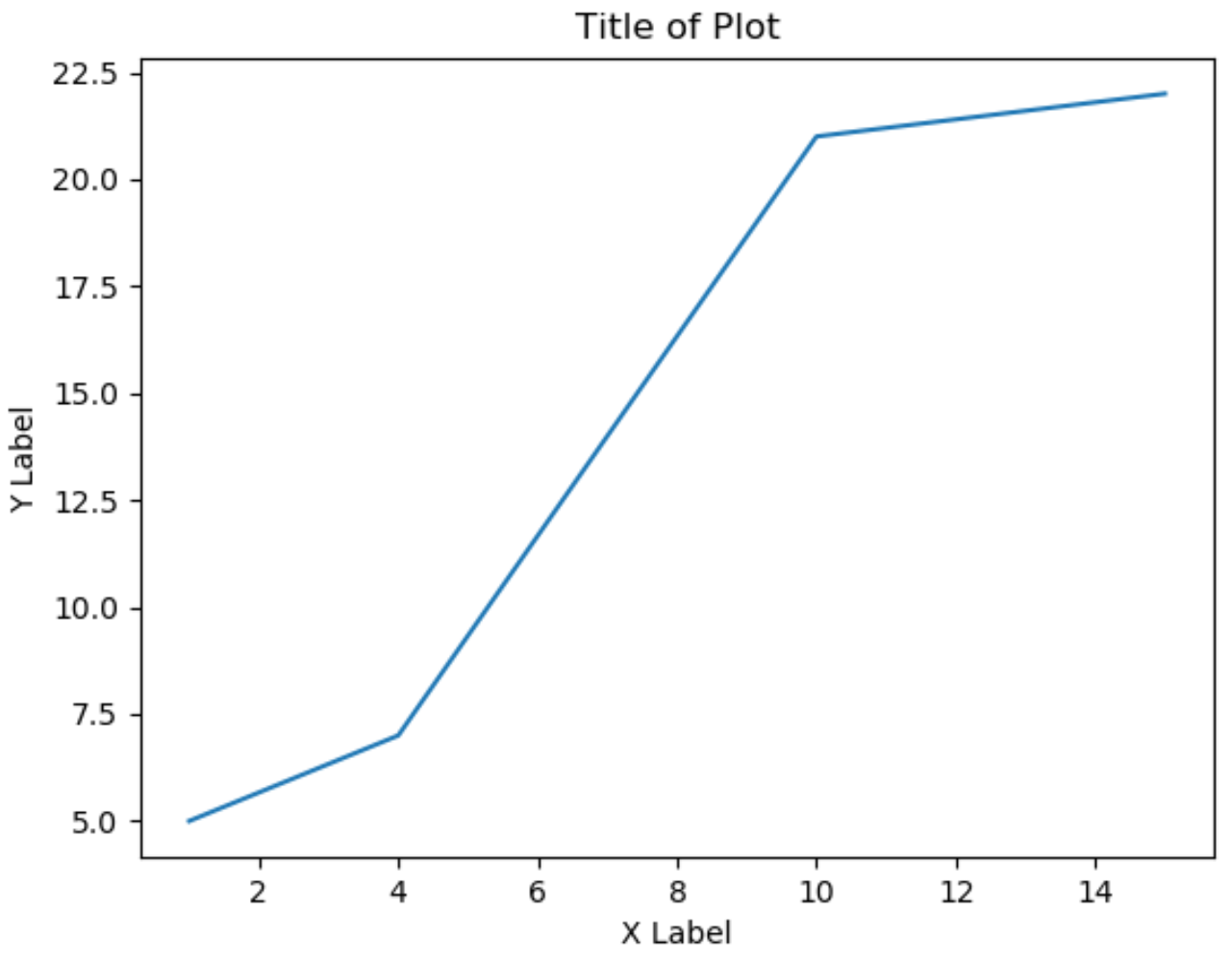
Namun, ini tidak menggambarkan latar belakang transparan dengan baik.
Untuk melakukan ini, saya bisa menempatkan gambar pada latar belakang berwarna di Excel:
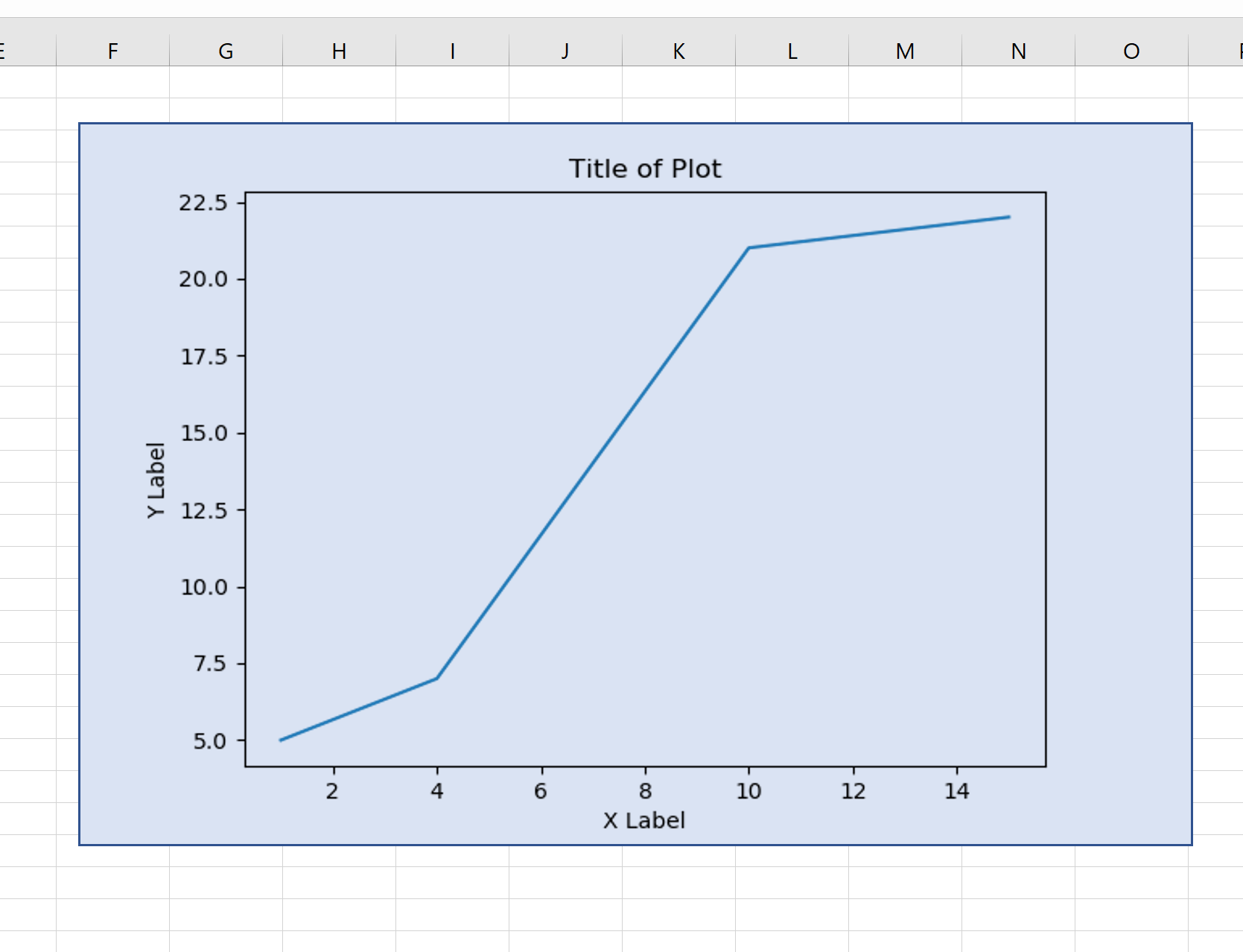
Perhatikan bahwa latar belakangnya sepenuhnya transparan.
Anda dapat membandingkannya dengan gambar tersimpan yang sama persis tanpa menggunakan argumen transparan :
#save plot without specifying transparent background
plt. savefig (' my_plot2.png ')
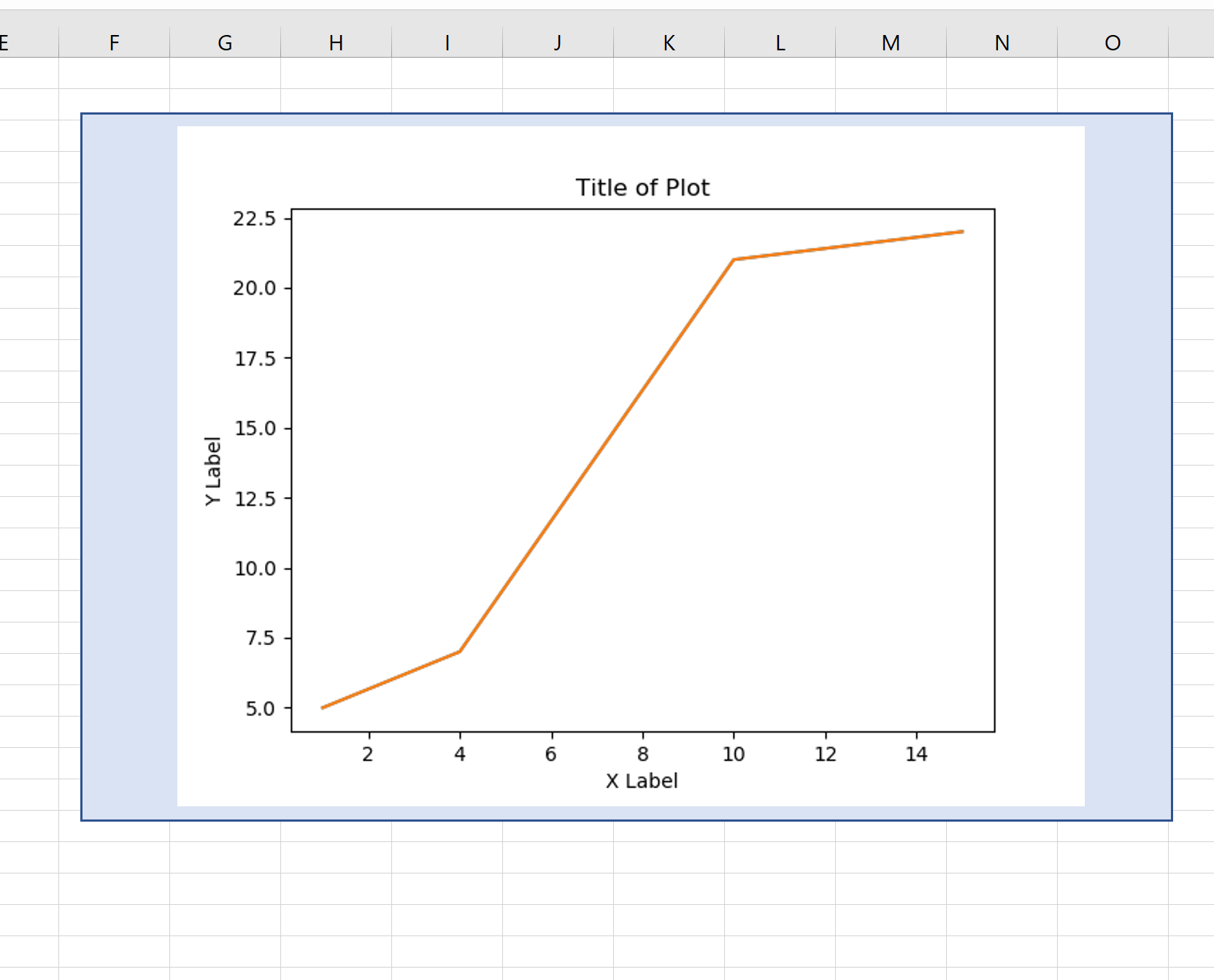
Latar belakangnya berwarna putih, yang merupakan warna latar default di Matplotlib.
Catatan : Anda dapat menemukan dokumentasi online lengkap untuk fungsi savefig() di sini .
Sumber daya tambahan
Tutorial berikut menjelaskan cara melakukan operasi umum lainnya di Matplotlib:
Bagaimana cara menyimpan gambar Matplotlib ke file
Cara menambah ukuran plot di Matplotlib
Cara membuat beberapa plot Matplotlib pada satu gambar